电脑怎么用光盘重装系统win7?光盘重装系统稳定,很多专来装机人员选择光盘进行系统的重装,但很多用户不懂得电脑怎么用光盘重装系统win7,那么请来看看下面的详细步骤介绍吧。
步骤:首先进入BIOS设置光驱优先。
1)首选按Del键进入BIOS
2)通过键盘上的方向键选中Advanced BIOS Feature
3)回车进入BIOS设置界面
4)用方向键选中First Boot Device或(1st Boot Device)
5)选中CDROM

6)按ESC返回
7)方向键选中Save &Exit Setu
8)回车,并保留参数退出
重启开始系统的安装:
1、按下电脑的启动键,把光盘插入电脑的光驱中,如图1所示:

PS:电脑不启动,按下光驱弹出按钮是无法打开电脑上的光驱的。需要找一枚针,插一下开启光驱按钮旁边的小洞,光驱就会弹出来了。#f#
2、一般的电脑在插CD/DVD后,电脑会自动进入CD/DVD启动界面,无须设置BIOS。(因为本身就设置了光盘为第一启动项)
PS:当然有些老旧的电脑开机并不会自动运行光盘,需要设置BIOS。此时,我们的做法是插入光盘后→按下Del键或者是F12(不同的主板BIOS启动键不太相同)→进入BIOS界面→选中BOOT(一般都是在BOOT中设置)→选择CD/DVD为电脑第一启动项→按照界面提示→按下enter键
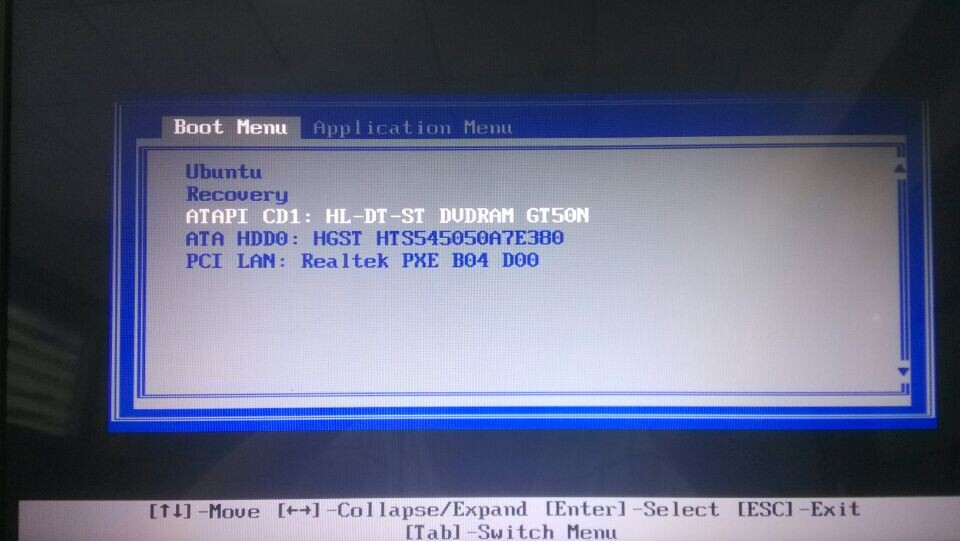
图2 lenovo BOOT启动热键设置光盘为第一启动项
3.接着电脑重新启动,出现带有"press any key to boot from CD..."字样的界面,随便按下键盘上的某个键即可。
PS:有些电脑会直接进入第4步。
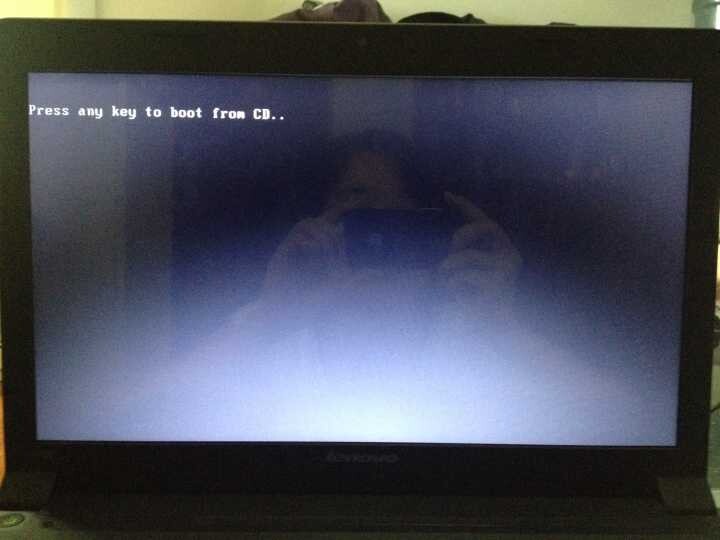
图3 任意按键进入CD
4.接着在出现的电脑公司功能选择项中,选择安装win7系统到C盘(此处是适用于重装的用户,若首次安装的用户就需要先对硬盘进行分区,可以选择功能4运行DiskGen分区工具),如图4所示:
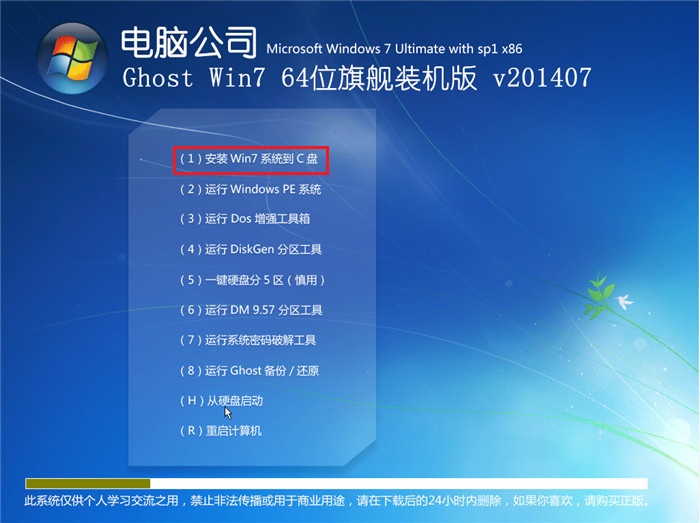
图3 电脑公司系统安装功能选择界面
5.自动进行系统还原操作,如图5所示,可以看到系统还原进度界面,查看还原进度。
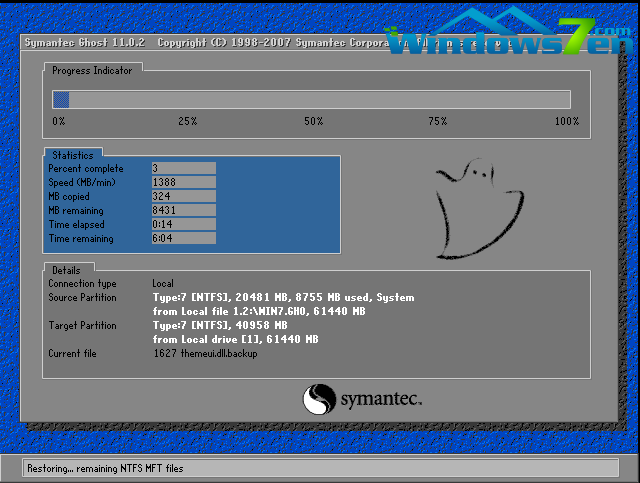
图5 还原进度界面
6.由于是全自动的系统安装过程,墨染暖心只截取代表图片

图6 光盘安装过程图
7.当出现如下界面时,就说明win7 64位操作系统安装并激活完成了。
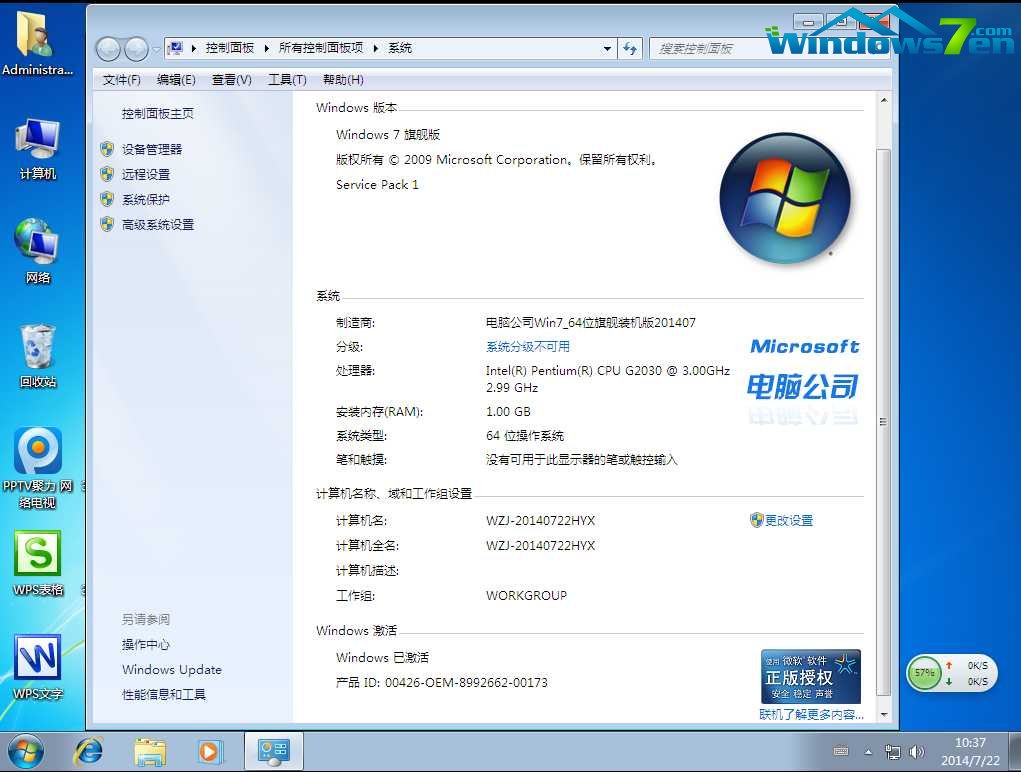
图7 win7 64安装激活完成
如何重装系统win7(光盘镜像安装):
在windows7之家中可以使用镜像安装,因为windows7之家都是IOS镜像文件,iso系统镜像文件下载 在此,大家可以把win7镜像文件刻录成光盘;教程可以查看:http://www.windows7en.com/Win7/18589.html
1、把win7系统光盘放入光驱内,光盘设置为第一启动盘;(如果没有光驱可以用window7 系统下载U盘安装 、硬盘安装等其它安装方式)
2、进入菜单选择界面,可以选择自动安装win7到第一个分区
3、等待安装自动完成
光盘安装win7系统就是这么简单,大家可以选择光盘手动安装win7 或光盘自动安装win7 ,对于windows安全 方面问题,大家也可关注windows7之家。
友情提示:本文撰写的时间比较早,因不能满足网友的需求,所以特别做了相应的补充
其实光盘重装是很旧的一种重装系统方法了,而且还需要找到光盘,太多限制,但是小白一键重装系统软件就不同,操作简单方便,而且有多种系统可供选择,还有专业的人工客服,帮助解决电脑系统的所以问题。